Photoshop 照片清爽的灰绿色
一一 本教程色调调得不错。仅利用几个调色工具快速调出效果,可 人气:0
来源:PS飞扬 作者:一一
本教程色调调得不错。仅利用几个调色工具快速调出效果,可见作者对色彩把握的非常好。
原图

最终效果
 1、打开原图素材,双击爱你色彩平衡调整图层,参数设置如下图。
1、打开原图素材,双击爱你色彩平衡调整图层,参数设置如下图。
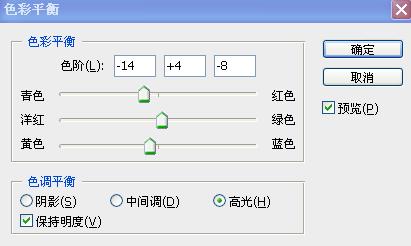
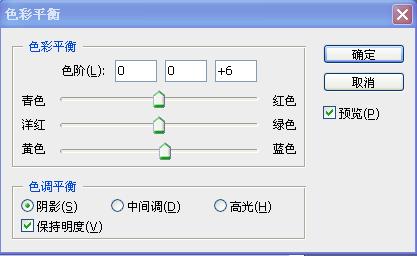
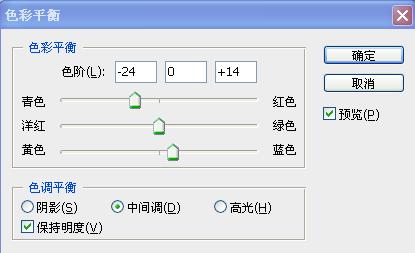 2、创建可选颜色调整图层,参数设置如下图。
2、创建可选颜色调整图层,参数设置如下图。

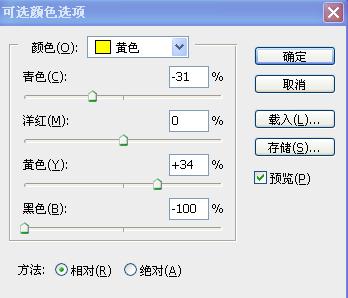

3、创建曲线调整图层,适当把图层调亮一点,效果如下图。
 4、创建照片滤镜调整图层,参数设置如下图。
4、创建照片滤镜调整图层,参数设置如下图。

5、新建一个图层,盖印图层,适当的把图层锐化一下,完成最终效果。下面是图层参照及效果图。


本教程色调调得不错。仅利用几个调色工具快速调出效果,可见作者对色彩把握的非常好。
原图

最终效果
 1、打开原图素材,双击爱你色彩平衡调整图层,参数设置如下图。
1、打开原图素材,双击爱你色彩平衡调整图层,参数设置如下图。 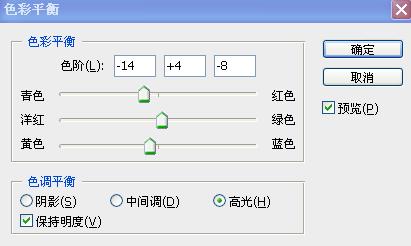
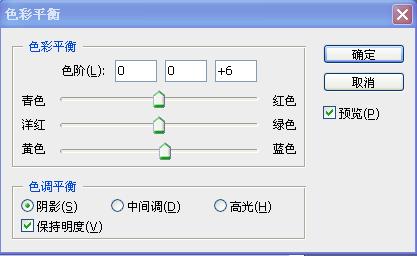
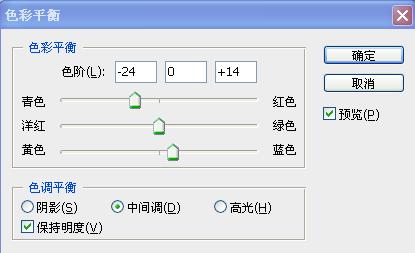 2、创建可选颜色调整图层,参数设置如下图。
2、创建可选颜色调整图层,参数设置如下图。 
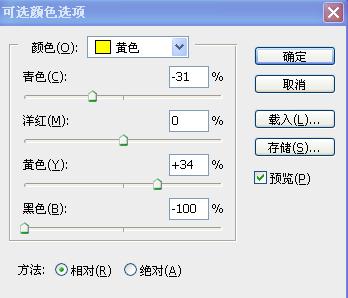

3、创建曲线调整图层,适当把图层调亮一点,效果如下图。
 4、创建照片滤镜调整图层,参数设置如下图。
4、创建照片滤镜调整图层,参数设置如下图。 
5、新建一个图层,盖印图层,适当的把图层锐化一下,完成最终效果。下面是图层参照及效果图。


加载全部内容